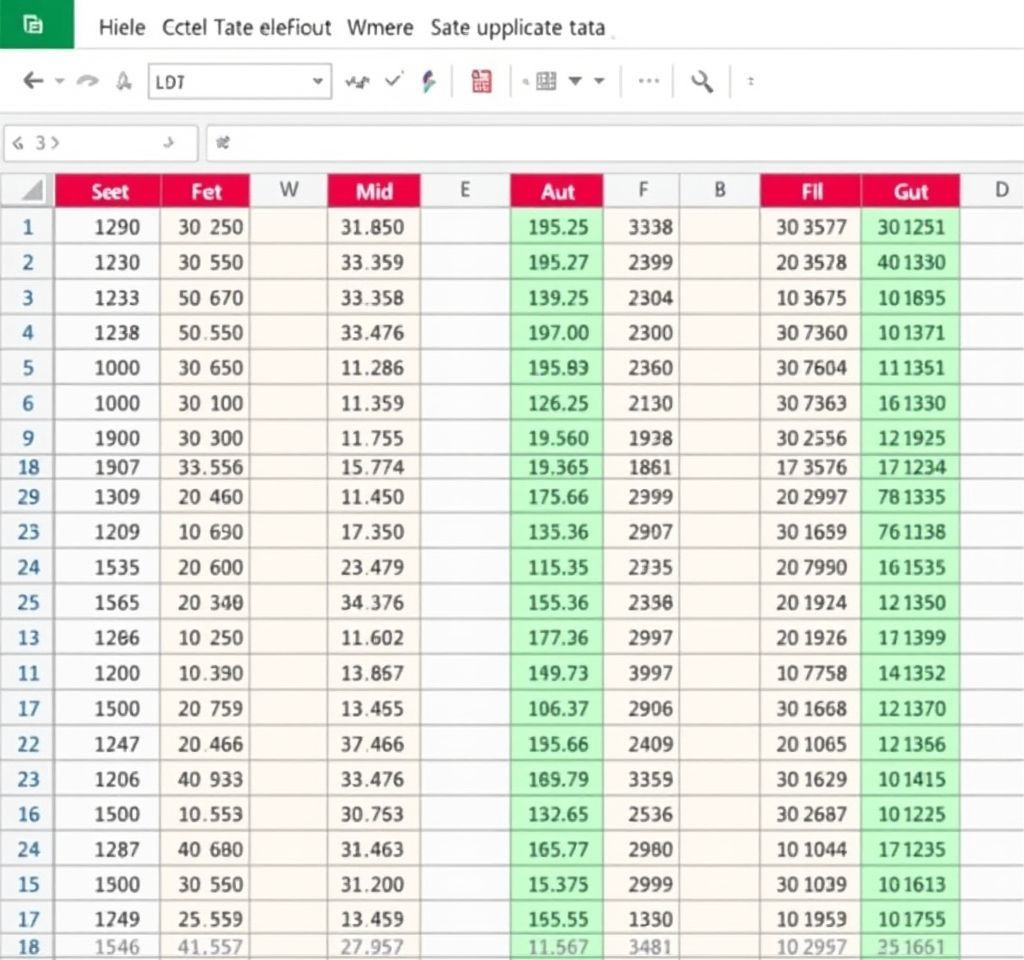
엑셀에서 중복값을 찾아내는 것은 데이터 분석과 정리의 핵심입니다. 특히 대량의 데이터를 다룰 때 수동으로 중복된 값을 일일이 확인하는 것은 비효율적이며 오류 발생 가능성도 높습니다. 엑셀 중복값찾기 단축키와 다양한 기능을 활용하면 겹치는 데이터를 빠르고 정확하게 식별하고 제거할 수 있어 업무 효율성을 극대화할 수 있습니다. 이 글에서는 엑셀에서 중복값을 효과적으로 관리하는 다양한 방법과 꿀팁을 자세히 알아보겠습니다.
엑셀 중복값찾기 단축키를 활용한 빠른 데이터 식별
엑셀에서 중복값을 찾는 가장 기본적인 방법은 조건부 서식을 이용하는 것입니다. 하지만 매번 메뉴를 찾아 들어가기 번거로울 때 엑셀 중복값찾기 단축키가 있으면 편리합니다. 아쉽게도 엑셀 자체에 '중복값 찾기'를 위한 단일 단축키는 존재하지 않습니다. 하지만 '조건부 서식' 메뉴에 빠르게 접근하는 단축키를 활용하여 중복값 강조 기능을 신속하게 사용할 수 있습니다. 일반적으로 Alt + H + L + H를 누르면 조건부 서식의 '셀 강조 규칙' 메뉴로 바로 이동하며, 여기서 '중복 값'을 선택하여 중복 데이터를 시각적으로 강조할 수 있습니다. 이 방법을 통해 겹치는 데이터를 빠르게 시각적으로 파악하고 다음 단계의 작업을 진행할 수 있습니다. 💡
조건부 서식을 이용한 겹치는 데이터 시각화 방법
엑셀의 조건부 서식 기능은 중복 데이터를 시각적으로 명확하게 구분하는 데 매우 효과적입니다. 특정 범위의 셀을 선택한 후 '홈' 탭의 '스타일' 그룹에서 '조건부 서식'을 클릭하고 '셀 강조 규칙' -> '중복 값'을 선택하면 됩니다. 그러면 중복되는 값들이 자동으로 원하는 색상으로 채워지거나 텍스트 색상이 변경되어 한눈에 겹치는 데이터를 확인할 수 있습니다. 이 기능은 단순히 중복을 찾는 것을 넘어, 데이터의 패턴을 이해하고 분석하는 데 큰 도움을 줍니다. 예를 들어, 고객 목록에서 중복된 이메일 주소를 빠르게 찾아내거나, 재고 목록에서 중복된 품목 번호를 식별하여 데이터 오류를 수정하는 데 유용하게 활용할 수 있습니다. 엑셀 COUNTIF 함수를 함께 사용하면 특정 조건에 맞는 셀의 개수를 세는 등 더욱 심도 깊은 데이터 분석이 가능합니다.
중복된 값 제거 기능을 통한 겹치는 데이터 정리
중복된 값을 단순히 확인하는 것을 넘어, 완전히 제거해야 할 때 엑셀의 '중복된 항목 제거' 기능을 활용할 수 있습니다. 이 기능은 '데이터' 탭의 '데이터 도구' 그룹에 위치해 있습니다. 중복된 값을 제거할 범위 또는 테이블을 선택한 후 이 기능을 실행하면, 엑셀은 자동으로 중복된 행을 찾아 제거합니다. 이때 중요한 점은 어떤 열을 기준으로 중복을 판단할지 선택할 수 있다는 것입니다. 모든 열이 일치할 때만 중복으로 간주할 수도 있고, 특정 열만 일치해도 중복으로 간주하도록 설정할 수 있습니다. 이 기능은 데이터베이스 정리, 메일링 리스트 중복 제거, 고유한 값만 추출해야 할 때 매우 유용합니다. 작업을 시작하기 전에 원본 데이터를 백업해 두는 것을 강력히 권장합니다. 💾
COUNTIF 함수와 고급 필터를 활용한 중복값 고급 관리
단순한 중복값 확인을 넘어, 더 복잡한 조건에서 중복값을 관리해야 할 때는 COUNTIF 함수와 고급 필터 기능을 함께 사용하는 것이 효과적입니다. COUNTIF 함수는 특정 범위 내에서 조건에 맞는 셀의 개수를 세는 함수입니다. 이를 활용하여 각 셀의 값이 범위 내에서 몇 번 나타나는지 카운트하여, 2 이상인 경우 중복값으로 간주할 수 있습니다. 예를 들어, =COUNTIF(A:A,A1)>1 와 같은 수식을 조건부 서식에 적용하거나, 새로운 열에 입력하여 중복 여부를 표시할 수 있습니다. 📊
고급 필터는 특정 조건을 만족하는 데이터를 추출하거나, 고유한 값만 필터링하는 데 유용합니다. '데이터' 탭의 '정렬 및 필터' 그룹에서 '고급'을 클릭하면 고급 필터 대화 상자가 나타납니다. 여기서 '동일한 레코드는 하나만' 옵션을 선택하면 중복되지 않은 고유한 값들만 추출할 수 있습니다. 이 방법은 중복된 데이터를 제거하기 전에 고유한 데이터만 확인하고자 할 때 매우 효과적입니다. 파워포인트 누끼 따는 법처럼 시각적인 효과가 중요한 작업에서 데이터를 깔끔하게 정리할 때도 이러한 엑셀 기능들이 큰 도움이 됩니다. 데이터 정리는 비즈니스 의사 결정의 기반이 되므로, 정확하고 효율적인 데이터 관리는 필수적입니다. 데이터 무결성 유지는 매우 중요하므로, 항상 신중하게 작업을 수행해야 합니다.
피벗 테이블을 활용한 중복 데이터 요약 및 분석
엑셀의 강력한 기능 중 하나인 피벗 테이블은 중복 데이터를 요약하고 분석하는 데 매우 유용합니다. 단순히 중복값을 찾고 제거하는 것을 넘어, 어떤 값이 얼마나 중복되는지, 그리고 그 중복된 값들이 데이터의 다른 측면에 어떤 영향을 미치는지 파악할 때 피벗 테이블을 활용할 수 있습니다. '삽입' 탭에서 '피벗 테이블'을 클릭하고, 분석하고자 하는 데이터 범위를 선택한 후 '행' 또는 '열' 레이블에 중복 여부를 확인하고자 하는 필드를 배치합니다. 그리고 '값' 영역에 동일한 필드를 배치한 후 '개수'로 요약하면 각 항목의 발생 횟수를 쉽게 파악할 수 있습니다. 이를 통해 가장 빈번하게 중복되는 항목들을 빠르게 식별하고, 해당 항목들에 대한 추가적인 분석이나 정리가 필요한지 판단할 수 있습니다. 이는 특히 대규모 데이터 세트에서 유용하며, 데이터의 전체적인 구조를 이해하는 데 기여합니다.



